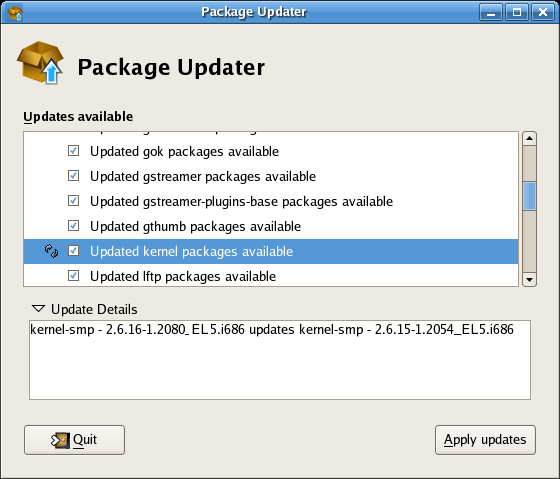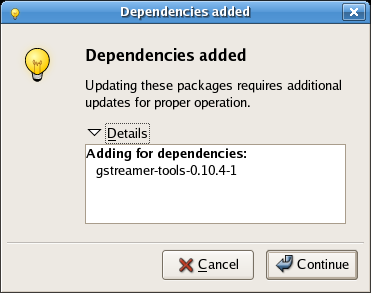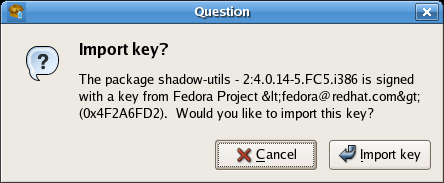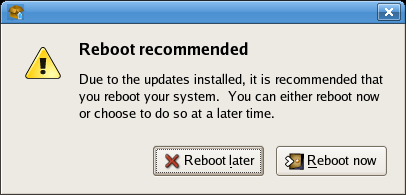Capítulo 3. Actualizador de paquete
Dependiendo de su versión de Red Hat Enterprise Linux, los sistemas registrados al Satélite pueden actualizar sistemas de cliente directamente usando varias herramientas y aplicaciones instaladas en el sistema. Para Red Hat Enterprise Linux 5 o 5, usted puede usar el Package Updater (o
pup) para mantener sistemas actualizados.
El Package Updater (
pupcommand>) es la aplicación de actualización de escritorio para Red Hat Enterprise Linux 5. Mediante esta herramienta, se pueden actualizar paquetes y leer información sobre paquetes actualizados, como por ejemplo, información de errores, alertas de seguridad, mejoras y mucho más.
3.1. Uso de Package Updater
Copiar enlaceEnlace copiado en el portapapeles!
Para iniciar el Package Updater desde el escritorio, abra (el menú principal en el panel) ⇒ ⇒ .
Si usted tiene una ventana de intérprete de shell, escriba
pup para abrir el Package Updater.
Figura 3.1. Interfaz de actualizador de paquetes
Si hay múltiples actualizadores de paquete, serán listados con una marcas de verificación cerca de ellos para poder seleccionar los archivos que se van a actualizar. Algunos paquetes (por ejemplo, los paquetes de kernel) pueden tener un icono de flecha circular a su lado indicando que debe reiniciar su sistema después de actualizar los paquetes.
Para ver la información de actualización de algún paquete, resalte el paquete y haga clic en la flecha al lado de Actualizar Información.
Cuando esté listo para actualizar los paquetes, haga clic en . El actualizador resolverá todas las dependencias, y le notificará cuando un paquete deba ser instalado para cumplir una dependencia de un paquete actualizado.
Figura 3.2. Dependencia de paquetes
Haga clic en para aceptar la dependencia y continuar la actualización.
Si esta es la primera vez que usa el paquete Package Updater, el programa le solicitará importar la llave de seguridad GPG de Red Hat, la cual verifica que el paquete esté firmado y certificado por Red Hat Enterprise Linux.
Figura 3.3. Importar la llave GPG
Haga clic en para aceptar la llave y continuar con la actualización.
Cuando la actualización termine, se le pedirá que reinicie su sistema para que los cambios se efectúen.
Figura 3.4. Solicitud de reinicio
Puede elegir reiniciar ahora o más adelante, pero se recomienda hacer clic en para empezar a usar los paquetes actualizados.